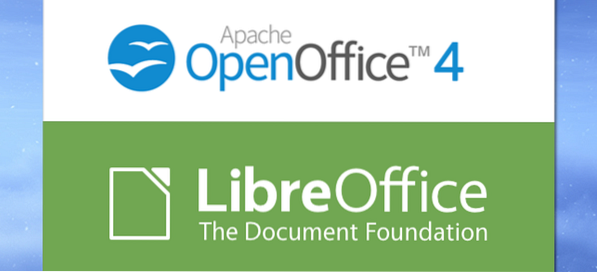
Oracle erstattet programvaren med to forskjellige prosjekter: Apache OpenOffice og LibreOffice. Windows, Mac OS og Linux Distros er de mange operativsystemene de kan fungere på. Begge verktøyene har funnet sine lojale brukerbaser og oppdateres jevnlig.
Apache OpenOffice kommer under Apache Foundation, mens dokumentasjonsstiftelsen sørger for LibreOffice og oppdateringene. La oss se hvordan denne programvaren er forskjellig fra hverandre og hvilke fremskritt som er gjort i begge siden 2011.
Gratis og åpen kildekode
Fra 2011 til i dag er begge programvarer gratis og åpen kildekode. Imidlertid har Apache OpenOffice halt i å gi ut oppdateringer i tide. Foreløpig er den siste versjonen av Apache OpenOffice 4.1.8, mens LibreOffice er langt fremme med den siste 7.0 versjon tilgjengelig for nedlasting på nettet. For ikke å nevne, har LibreOffice-oppdateringer vært mye mer responsive når det gjelder å innhente den siste utviklingen i databehandlingen.
Enkel installasjon
Ikke bare er LibreOffice lett tilgjengelig fra de offisielle Ubuntu-repositoriene, det kommer faktisk forhåndsinstallert med de mer moderne Linux-distribusjonene. Det gjør LibreOffice mye mer praktisk å komme i gang med, og programvaren skylder sin større brukerbase til dette faktum.
Apache OpenOffice, derimot, må installeres manuelt via oppsett, som er tilgjengelig for nedlasting på nettet.
Funksjonens høydepunkter:
- Begge programvarene har følgende funksjoner til felles
- Begge bruker en tekstbehandler som forfatter og et regneark for beregninger
- Begge kommer med et presentasjonsprogram
- Begge har en vektorgrafikredaktør som tegnebrett
- Begge har desktop publishing
- Begge inkluderer et databasestyringsprogram
Forskjellene mellom dem er små og er ikke lett identifiserbare, men likevel eksisterer disse forskjellene for at du kan påpeke dem.
Ta for eksempel sidefeltet; det er aktivert som standard i Apache OpenOffice, mens LibreOffice har det deaktivert. Du kan endre dette ved å gå over til Verktøy.Alternativer> libreOffice> Avansert. Når du kommer dit, velg aktiveringseksperimentfunksjonen og start programvaren på nytt.
Når du er gjenopprettet, kan du gå til visningen og aktivere sidefeltet.
Imponere på presentasjon i LibreOffice
Impress-presentasjonene i LibreOffice kan styres via et program på Android-telefoner. På den annen side har ikke Apache OpenOffice en lignende funksjon.
Støttede filformater
Både LibreOffice og ApacheOpenOffice støtter .ods, .odt, .odp filutvidelser, og de støtter igjen .dok, .docx og andre dokumentforlengelser.
Bygg inn skrifttyper i LibreOffice
LibreOffice har også innebygde skrifttypealternativer, selv om det er deaktivert som standard. For å aktivere fontinnebygging, gå over til Font-fanen, klikk File og velg egenskaper. Dette er enda en funksjon som LibreOffice har en kant over Apache. Dette er spesielt skadelig for Apache siden fontinnebygging er en funksjon som er tatt for gitt blant brukerne på dette tidspunktet. Innebyggingsfunksjonen gjør jobben sin på en slik måte at filen beholder sine unike egenskaper, selv om den blir sett på et system uten denne funksjonen.
Alternativ for visning av ordtelling
LibreOffice har visningsalternativet for ordtelling aktivert som standard, og du kan se det vises i statuslinjen. Det er ikke tilfelle med Apache OpenOffice, der alternativet for ordtelling må aktiveres manuelt. For å aktivere antall ord, naviger til Verktøy-knappen og sjekk alternativet Antall ord for å få det vist på skjermen.
Lisensiering
LibreOffice distribueres under LGPLv3 / MPL-lisensen, mens Apache OpenOffice kommer under Apache-lisensen.
Innpakning
Alt i alt ser det ut til at LibreOffice har en kant over Apache OpenOffice, da den inneholder flere praktiske funksjoner som Apache ikke har. Disse funksjonene er store, husk deg, og de kan gjøre eller bryte tjenester for noen av de mer krevende brukerne. I alle fall kan Apache fortsatt gjøre stort sett alt som LibreOffice kan, med unntak av de nevnte funksjonene.
 Phenquestions
Phenquestions


